क्या आपका iPad प्रतिक्रिया नहीं दे रहा है, बग्स से भरा हुआ है, या धीमा चल रहा है और बैटरी जल्दी खत्म हो रही है? और क्या आपको सामान्य तरीके से इसे अपडेट करने या रिस्टोर करने में समस्या आ रही है? आपको अपने डिवाइस को रिकवरी मोड में डालने और पूर्ण मरम्मत की कोशिश करनी चाहिए।
या कभी-कभी आपका iPad किसी तरह रिकवरी मोड में फंस जाता है, और आप नहीं जानते कि इसे काम करने की स्थिति में कैसे लौटाया जाए?
खैर, चिंता न करें। मैं आपकी मदद के लिए यहाँ हूँ। आइए और iPad रिकवरी मोड के बारे में सब कुछ जानें!
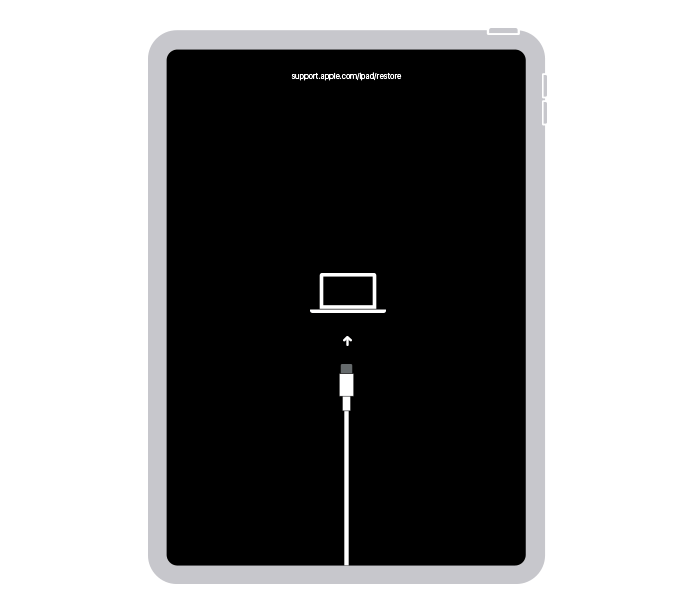
एक iPad रिकवरी मोड में है
iPad रिकवरी मोड क्या है?
रिकवरी मोड एक अनोखी ट्रबलशूटिंग स्थिति है जो एक संघर्षरत या प्रतिक्रिया न देने वाले iPad को सामान्य स्थिति में वापस लाने में मदद करती है। यह एक फेलसेफ है जो उपयोगकर्ताओं को उनके iPad पर एक नया ऑपरेटिंग सिस्टम फिर से फ्लैश करने की अनुमति देता है। यदि iPad का बिल्ट-इन रीसेट विकल्प विफल हो जाता है, तो आप इसका उपयोग मेजर iPadOS सिस्टम त्रुटियों को हल करने के लिए भी कर सकते हैं।
रिकवरी स्थिति में, आपका iPad iTunes या iTunes विकल्पों को उसके क्षतिग्रस्त सिस्टम घटकों की मरम्मत करने की अनुमति देता है। लेकिन, सावधान रहें: इस विधि से आपके iPad की स्थानीय संग्रहण पर सहेजे गए सभी डेटा मिट सकते हैं। इसलिए, पुनर्स्थापना से पहले अपनी महत्वपूर्ण फाइलों का बैक अप लेना बुद्धिमानी है!
आपको अपने iPad को रिकवरी मोड में कब और क्यों डालना चाहिए?
विभिन्न परिस्थितियाँ आपको अपने iPad को रिकवरी मोड में डालने के लिए प्रेरित कर सकती हैं, जैसे कि:
- आपका iPad एप्पल लोगो पर अटक जाता है।स्क्रीन कोई प्रगति के बिना (30 मिनट से अधिक समय तक).
- आपके iPad की स्क्रीन किसी कारण से सफेद, नीली, या काली हो जाती है।
- सॉफ्टवेयर अपडेट के दौरान कोई बग पाया जाता है, या अपग्रेडिंग प्रक्रिया में बाधा आती है या कुछ गलत हो जाता है।
- आपका iPad प्रतिक्रिया नहीं दे रहा है, चार्ज नहीं हो रहा है, चालू नहीं हो रहा है या बंद नहीं हो रहा है।
- आपका iPad कुछ मिनटों के लिए रिकवरी स्क्रीन मोड दिखाता है बिना किसी परिवर्तन के।
- iTunes आपके iPad को पहचान नहीं पा रहा है जब आप उसे बैकअप से रिस्टोर कर रहे होते हैं या ऑपरेटिंग सिस्टम को अपडेट कर रहे होते हैं।
आपको जब और क्यों iPad को रिकवरी मोड में डालना है, इसकी जानकारी होने पर आप सोच रहे होंगे कि यह कैसे करें। मैं आगे इस प्रक्रिया पर विस्तार से बताऊंगा।
iPad को रिकवरी मोड में कैसे डालें?
विभिन्न iPad पीढ़ियों की अलग-अलग कॉन्फ़िगरेशन होती हैं। आपके विशेष डिवाइस को रिकवरी मोड में डालना आपके iPad के मॉडल पर निर्भर करता है। यहाँ बताया गया है कि होम बटन के साथ या बिना iPad में रिकवरी मोड कैसे सक्रिय करें।
मैन्युअली बटनों के माध्यम से
बटनों के संयोजन का उपयोग करना iPad को रिकवरी मोड में डालने का सबसे आम तरीका है। लेकिन, इसे करने से पहले, आपको iPad को iTunes या Finder इंस्टॉल किए हुए PC/Mac में प्लग करना होगा। iTunes या Finder लॉन्च करें। फिर मैन्युअली अपने iPad को रिकवरी मोड में प्रवेश कराएँ:
यदि आपके iPad में होम बटन है
- होम और टॉप बटन को एक साथ दबाएं।
- दोनों बटनों को तब तक दबाए रखें जब तक कि कंप्यूटर आइकन के साथ एक काली स्क्रीन न दिखाई दे। फिर बटनों को छोड़ दें। आपका iPad सफलतापूर्वक रिकवरी मोड में प्रवेश कर चुका है।
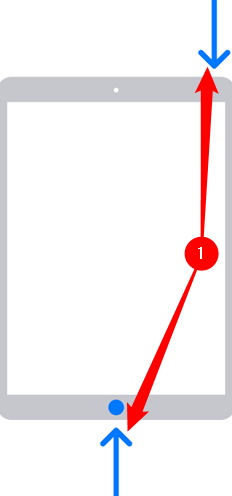
होम बटन वाले iPad के लिए रिकवरी मोड
अगर आपके iPad में होम बटन नहीं है
- वॉल्यूम बढ़ाने वाले बटन को दबाएं और जल्दी छोड़ दें।
- वॉल्यूम कम करने वाले बटन के लिए पहले चरण को दोहराएं।
- अप्पल लोगो प्रकट होने पर भी शीर्ष टन को छोड़े बिना दबाए रखें। इसके बाद रिकवरी मोड स्क्रीन दिखाई देने तक प्रतीक्षा करें। शीर्ष बटन को छोड़ें क्योंकि अब आपका आईपैड रिकवरी मोड में है।
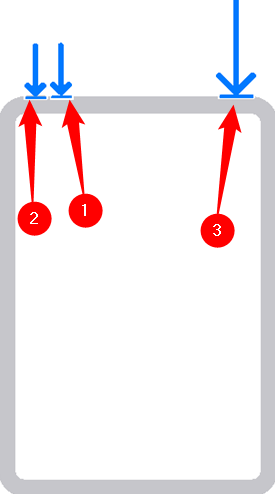
होम बटन के बिना iPad के लिए रिकवरी मोड
अतिरिक्त मार्गदर्शिका: रिकवरी मोड के साथ आपके iPad पर iPadOS पुनः स्थापित करना
एक बार जब आपका iPad रिकवरी मोड में प्रवेश कर जाता है, तो एक नई विंडो प्रकट होगी जिसमें अपडेट या पुनर्स्थापितविकल्प कंप्यूटर स्क्रीन पर दिखाई देंगे।
- चुनें अपडेट करें कंप्यूटर पर नई पॉप-अप विंडो पर। यह विकल्प आपके डेटा को कोई हानि नहीं पहुंचाएगा।
- यदि अपडेट करें काम नहीं करता है, उदाहरण के लिए, अपडेटिंग प्रक्रिया 30 मिनट से अधिक समय लेती है और आपका आईफोन अब रिकवरी मोड में नहीं है, तो ऊपर दिए गए चरणों को दोहराएं, रिकवरी मोड में प्रवेश करें, और चुनें पुनर्स्थापित करें .
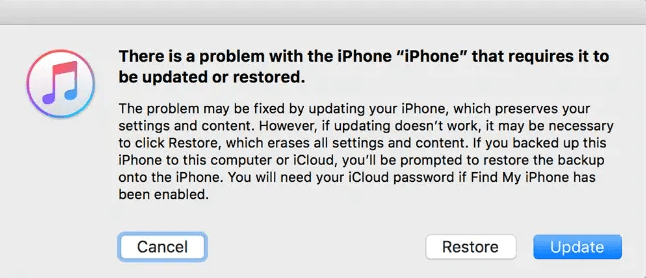
रिकवरी मोड में होने पर iPad को अपडेट या पुनर्स्थापित करें
iTunes को फिर से सॉफ्टवेयर निकालने का इंतजार करें। iPad पुनः आरंभ होगा, और आप चुन सकते हैं बैकअप से पुनर्स्थापित करेंया डिवाइस को नए के रूप में सेटअप करें।
Mobitrix Perfix के माध्यम से
Mobitrix Perfixयह आपके घर के आराम में iOS/iPadOS समस्याओं को हल करने का एक समाधान है। आप इसका उपयोग करके एक बटन क्लिक के साथ iPad को रिकवरी मोड में डाल सकते हैं। Mobitrix Perfix बहुत तेज़ और आसानी से उपयोग किया जा सकता है:
Mobitrix Perfix के माध्यम से एक क्लिक के साथ रिकवरी मोड में प्रवेश करने के चरण
- Mobitrix Perfix को PC या Mac पर डाउनलोड करें और इंस्टॉल करें।
- iPad को USB लाइटनिंग केबल के साथ कंप्यूटर से जोड़ें।
- Mobitrix Perfix चलाएं और "Enter Recovery Mode" पर क्लिक करें।
आपके iPad स्क्रीन पर एक कंप्यूटर और USB लोगो दिखाई देगा, और कंप्यूटर पर एक नई पॉपअप विंडो खुलेगी। यह दर्शाता है कि आपका iPad रिकवरी मोड में है।
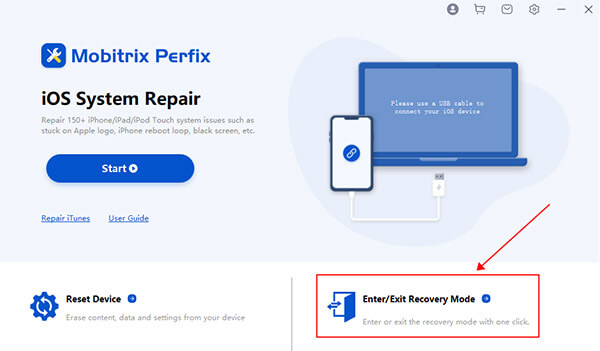
Mobitrix Perfix के साथ रिकवरी मोड में प्रवेश या बाहर निकलें

मैं Mobitrix LockAway की सिफारिश क्यों करता हूँ?
- कोई भी डेटा हानि नहीं होती है।
- आपके iPhone/iPad को DIY ठीक करने के लिए 99.9% सफलता दर।
- 30 मिनट में 200+ iOS और iPadOS सिस्टम समस्याओं को ठीक करें।
- अत्यंत नए उपयोगकर्ता के अनुकूल, केवल कुछ क्लिक्स की आवश्यकता होती है।
- iTunes की आवश्यकता नहीं है।
- सभी iPadOS मॉडल और संस्करण समर्थित हैं।
Mobitrix Perfix का उपयोग करके रिकवरी मोड में प्रवेश करना पूरी तरह से मुफ्त है। साथ ही, आपका कोई भी डेटा हानि नहीं होती।
रिकवरी मोड से कैसे बाहर निकलें?
कभी-कभी आपने अपने iPhone पर गलत बटन दबा दिए होते हैं और वह रिकवरी मोड में चला जाता है, लेकिन आपको पता नहीं होता कि कैसे बाहर निकलें। या आपका iPhone किसी कारणवश रिकवरी मोड में फंस जाता है। ऐसे मामलों में, आपका iPhone स्क्रीन पर Connect to iTunes दिखाएगा और प्रतिक्रिया नहीं देगा। इसका यह मतलब नहीं है कि iPad मर चुका है या हमेशा के लिए खो गया है। हम कह सकते हैं कि iPad कोमा में है। निम्नलिखित तरीके आपको रिकवरी मोड से बाहर निकलने में मदद करेंगे।
फोर्स रीस्टार्ट करें
आमतौर पर, सॉफ्ट रीसेट या रीस्टार्ट से आपके iPad में आने वाली सॉफ्टवेयर त्रुटियों को ठीक करने के लिए पर्याप्त होता है। हालांकि, अगर डिवाइस रिकवरी मोड में फंस गया है, तो सॉफ्ट रीसेट काम नहीं कर सकता। इसके बजाय, फोर्स रीस्टार्ट से iPad ताज़ा होगा और वर्तमान "फंसे" स्थिति से मुक्त हो जाएगा।
होम बटन के बिना iPads को फोर्स रीस्टार्ट करें (फेस आईडी या टॉप बटन पर टच आईडी के साथ)
- टॉप बटन के सबसे करीबी वॉल्यूम बटन को दबाएं और छोड़ दें।
- टॉप बटन से सबसे दूरी पर वॉल्यूम बटन को दबाएं और छोड़ दें।
- टॉप बटन को दबाएं और दबाए रखें जब तक कि एप्पल का चिह्न प्रकट न हो जाए।
- ऊपरी बटन को छोड़ दें और आईपैड के पुनः आरंभ होने की प्रतीक्षा करें।
होम बटन वाले आईपैड को मजबूरी से पुनः आरंभ करें
- होम और ऊपरी बटन को एक साथ दबाकर रखें।
- जब तक आपको स्क्रीन पर एप्पल लोगो न दिखाई दे, तब तक दोनों बटनों को दबाए रखें।
- दोनों बटनों को छोड़ दें और आईपैड को पुनः आरंभ होने का समय दें।
आपका आईपैड पुनः आरंभ होने के बाद काम करने की स्थिति में आ जाएगा। हालांकि, अगर मजबूरी से पुनः आरंभ करना अपेक्षित परिणाम नहीं देता, तो आप निम्नलिखित उपाय आजमा सकते हैं।

सभी iPad मॉडल्स को फोर्स रीस्टार्ट करें
Mobitrix Perfix के माध्यम से
जैसा कि पहले उल्लेख किया गया है, Mobitrix Perfix iPadOS त्रुटियों की मरम्मत के लिए एक उपयोगी उपकरण है। Mobitrix Perfix की एक और क्षमता iPad रिकवरी मोड से बाहर निकलने में मदद करना है। प्रो समाधान में एक अनूठी रिकवरी से बाहर निकलने की सुविधा है जो एक बटन के क्लिक से आपकी समस्या का समाधान कर सकती है। यह बस इतना ही सरल है!
- अपने iPad को USB केबल के साथ अपने कंप्यूटर से जोड़ें।
- खोलें Mobitrix Perfix ।
- क्लिक करें रिकवरी मोड से बाहर निकलें।
निकासी प्रक्रिया कुछ ही सेकंडों में पूरी हो जाएगी, और आपका iPad सामान्य स्थिति में वापस आ जाएगा।
DFU पुनर्स्थापना
यदि आपका iPad रिकवरी मोड में अत्यधिक फंस जाता है, तो Mobitrix Perfix के अलावा, आप Device Firmware Update (DFU) पुनर्स्थापना का भी प्रयास कर सकते हैं जिससे इसे ठीक किया जा सकता है। यह एक निर्मित मरम्मत मोड है जहां iTunes आपके iPad की सॉफ्टवेयर समस्याओं का पता लगाता है और उन्हें सुधारता है।
यदि आपने ऊपर दिए गए सभी तरीके आजमा लिए हैं, और फिर भी आपका iPad रिकवरी मोड रिस्टोर स्क्रीन से बाहर नहीं आ रहा है, तो समस्या हार्डवेयर से संबंधित हो सकती है। मैं आपको स्थानीय Apple स्टोर में एक नियुक्ति बुक करने की सलाह देता हूँ। वे आपके iPad का और मूल्यांकन करेंगे और यदि आवश्यक हो तो भौतिक मरम्मत करेंगे।
सारांश
निष्कर्ष के तौर पर, iPad रिकवरी मोड विभिन्न प्रकार की त्रुटि निवारण के लिए उपयुक्त है। यह पुनर्स्थापना और अपडेट से संबंधित त्रुटियों को हल करने में मदद करता है या जब मौजूदा iPadOS संस्करण क्षतिग्रस्त होता है तो iPad को ठीक करने में सहायता करता है। iPad रिकवरी मोड में प्रवेश या निकास करने का एक आसान तरीका है वायाMobitrix Perfixएक सर्व-इन-वन पेशेवर समाधान जो iPadOS सिस्टम समस्याओं को प्रभावी ढंग से ठीक करता है। यहां तक कि जब आपका iPad रिकवरी मोड में फंस जाता है, तो भी यह जादू की तरह काम करता है।

